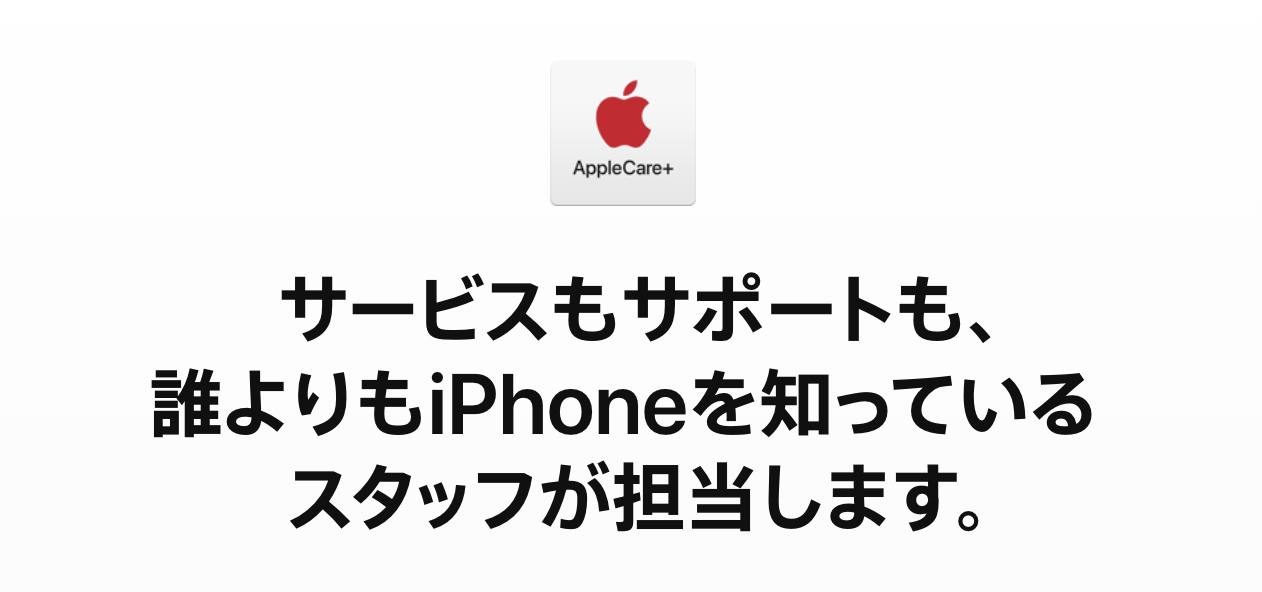iPhoneでスクロールできないときの原因は?対処法を解説

iPhoneのスクロールが突然できなくなり焦っていませんか?まずはスクロールができない原因を探ることが大切です。本記事では原因と対処法に焦点を当て解説します。また、故障の際どうすればよいかもお伝えしているので参考にしてください。
この記事の目次
いつも通りiPhoneを触っていたのに、突然スクロールできなくなると焦るでしょう。なぜスクロールできなくなるのか、そこには原因があります。
今回は「iPhoneでスクロールできない原因」や「対処法」を解説するので参考にしてください。
また、最悪修理を検討しなくてはいけませんが、その際の方法も解説しています。
iPhoneでスクロールできない原因は?

スクロールができないのには必ず原因があります。具体的にどのようなことが考えられるのかまとめました。
ズーム機能が作動している
ズーム機能は頻繁に利用する機能ではないでしょう。しかし、画面の拡大や縮小が可能なため、知っておくといざというとき役立ちます。
このズーム機能がオンになっているとスクロールしにくい場合があるのです。
何らかの理由でズーム機能がオンになってしまった場合は、設定のアクセシビリティ内でオン・オフの切り替えができるので解除してみてください。
iPhoneがフリーズしている
フリーズが原因の場合は、強制的にiPhoneを再起動させると改善する場合があります。
再起動の手順はiPhoneのシリーズによって異なります。
iPhoneⅩや11の再起動
- サイドボタンと音量調整ボタン(どちらか片方)を同時に長押し
- 電源オフスライダが表示されるのでドラッグし電源を切る
- 電源が切れたら再びサイドボタンを長押し
これで再起動が行えます。
画面保護フィルムが分厚い
フィルムの中にはより保護力を高めるために厚手の製品も存在します。そのような場合、タッチパネルの反応が悪くスクロールしにくく感じるケースもあるのです。
心当たりのある場合は一度外してみてください。もしも状況が改善されるような場合は、他の薄手の保護フィルムに交換するのも1つの手段です。
また、画面が汚れたままだとそれが原因でスクロールしにくく感じる場合もあるので、フィルムを張る前は一度画面をきれいに拭いてください。
iOSのバージョンが古い
OSのアップデートは機能の追加や性能アップ以外にも、不具合を修正する目的もあるのです。
なんらかの理由でiPhone本体に不具合がありスクロールできない場合は、iOSをアップデートすることで状況が改善される可能性があります。
iOSのバージョンが最新のものになっているか、そうでなければソフトウェアのアップデートを試みてください。


どのくらいおトクなの?
をもとに算出
プランをみつけよう
画面にひび割れがある
画面が割れると、センサーが壊れて指の動きを感知しにくくなる場合があるのです。
また、ひび割れた場所からゴミや水が侵入すると本体のさらなら故障にもつながりかねません。ひび割れの場合は早めの修理をおすすめします。
iPhone本体が曲がっている
曲がってしまったことで本体に負荷がかかりスクロールの反応が悪くなるからです。
ズボンの後ろポケットに入れたまま座ったときに曲がってしまった、というのはよくある話です。
曲がったまま使い続けるとさらなる故障につながるリスクもあるので、早めに修理に出しましょう。
バッテリーが膨張している
意外かもしれませんが、バッテリーの膨張もタッチパネルに影響を与える可能性があるのです。
長期間使用したバッテリーは膨張しやすく、画面を内部から押し上げてしまうことがあります。
するとタッチパネルに負荷がかかりセンサーの反応が落ちるという理由です。一度膨張したバッテリーは元の状態に戻ることはないので、早めに交換しましょう。
iPhone内部に水が入っている
iPhone7以降のシリーズは耐水性能があります。そのため、水濡れに強いと思われがちですが完全防水ではありません。
何らかの理由で本体内部に水が侵入して故障し、スクロールができなくなったという可能性も否定できません。
基盤の故障は他の機能にも影響を与える場合があるため、早めの修理をおすすめします。
公式Webサイト | 公式Webサイト | 公式Webサイト |
公式サイト | ||
iPhoneでスクロールできないときの対処法

突然iPhoneのスクロールができなくなったら焦るでしょう。
明らかに故障した場合は修理に出す必要がありますが、まずは落ち着いてここで紹介する対処法を実践してみてください。
ズーム機能を解除する
ズーム機能は画面の拡大・縮小ができる便利な機能です。しかし、それが理由でスクロールしにくい場合もあるため、そのときは解除しましょう。
ズーム機能は通常操作と異なり、画面内を移動する際は3本指でドラッグしなくてはいけません。そのため、慣れていないと使いにくいのです。
ズーム機能をオフにする手順
- ホーム画面から「設定」を開く
- 「アクセシビリティ」を選択する
- 「ズーム」を選択する
- 「ズーム機能」を「オフ」にする
iPhoneを再起動する
iPhoneに限らず、機器の調子が悪いときはとりあえず再起動してみることが有効です。特に画面がフリーズして、まったく反応しないようなときは試してみてください。
動作が安定しスクロールできるようになる場合があります。ここでは代表的なiPhoneシリーズの再起動の手順を紹介します。
iPhone Ⅹ・11の再起動
従来のシリーズと違い、ボタン1つで再起動というわけではありません。
- サイドボタンと片方の音量ボタンを同時に押す
- 電源オフスライダが表示されたらドラッグし、電源が切れるまで30秒程度待つ
- サイドボタンをAppleロゴが表示されるまで長押しする
以上の流れで再起動を行えます。
iPhone SE(第2世代)・ 8・7・6の再起動
サイドボタンだけで簡単に再起動できます。
- サイドボタンを電源オフスライダが表示されるまで押す
- スライダをドラッグし電源が切れるまで30秒程度待つ
- サイドボタンをAppleロゴが表示されるまで長押しする
iPhone SE(第1世代)・5以前のシリーズ
トップボタンを押す点がこれまでのシリーズと異なります。
- トップボタンを電源オフスライダが表示されるまで押す
- スライダをドラッグし電源が切れるまで30秒程度待つ
- トップボタンをAppleロゴが表示されるまで長押しする
画面がフリーズし、スクロールできないときは試してみましょう。
iOSを最新版にアップデートする
アップデートの方法にはiPhoneをPCと有線接続しiTunesを使用するやり方と、iPhone本体でWiFiを使用しアップデートする方法があります。
アップデートの時間は回線の混雑状況にもよりますが、20分程度と考えてください。
また、iPhone本体から行うときは必ず「iPhoneを探す」を「オフ」にします。オンのままアップデートを行うとiPhoneに不具合が生じる可能性があるためです。
iOSのアップデートの流れをiPhone 11 Proを例に解説しましょう。
- ホーム画面より「設定」をタップする
- 「一般」項目を選択する
- 「ソフトウェア・アップデート」を選択する
- 「ダウンロードしてインストール」を選択する
- パスコードを入力する(※パスコードを設定していない場合は不要)
- 「今すぐインストール」を選択する
公式Webサイト | 公式Webサイト | 公式Webサイト |
公式サイト | ||
画面が割れている場合は修理に出す

画面のひび割れが原因でスクロールできない場合、「修理に出す」か「機種変更」をおすすめします。
icrackedで修理する
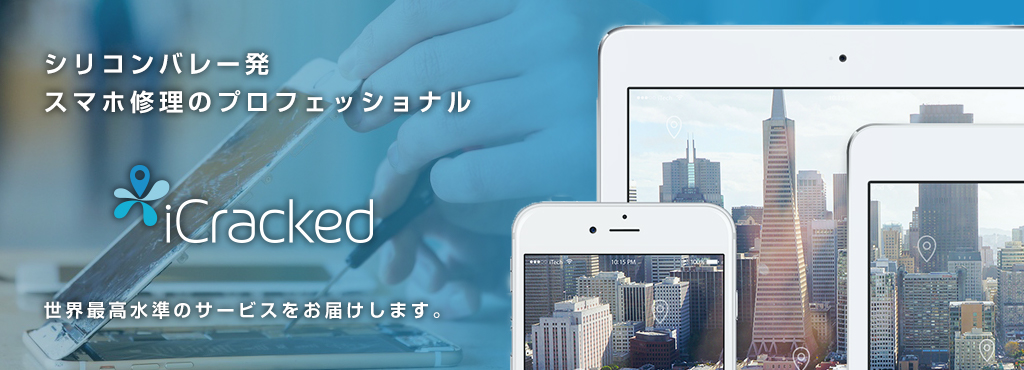
出典:iCraked
iPhoneの修理なら「iCracked(アイクラックト)」をおすすめします。
iCrackedはアメリカで誕生した世界最大級のスマートフォンおよびタブレットの修理業者です。これまでグローバルで100万台以上の修理を行ってきた実績があります。
iTech(アイテック)と呼ばれる修理スタッフは専門の認定試験を通過した優秀な人材のため、安心して修理を任せられます。
また、修理後初期不良があった場合でも、90日間の保証期間が設定されているため安心です。
AppleCareを利用して修理する
「Apple Care+ for iPhone」を利用し修理するのも1つの手段です。
AppleCareはAppleが提供する延長保証サービスです。通常iPhoneを購入すると1年間の修理保証と90日間の無償テクニカルサポートが利用できます。
AppleCare+ for iPhoneに加入しておくと、修理保証およびテクニカルサポートの期限が2年間に延長されます。
ただし、AppleCareは新しいApple製品を購入したとき、および購入から30日以内の期間しか加入できません。その点、注意が必要です。
機種変更を検討する
iPhoneの画面割れが気になる場合「機種変更」を検討するのもひとつの手段です。その際、機種変更前に修理をしておくと買取価格が上がる場合があるのでおすすめします。
大手キャリアでは機種変更の際これまで使用していたiPhoneの下取りを行っています。買取の金額はiPhone本体の状態にもよるため、場合によっては修理した方がよいのです。
かかる修理代にもよりますが、買取額は最大2万円程度のため金額差を考えた上修理を検討してください。
公式Webサイト | 公式Webサイト | 公式Webサイト |
公式サイト | ||
まとめ

iPhoneでスクロールできない原因を今回解説してきました。数ある事例を紹介しましたが、おかしいと感じたときはまず本体を再起動してみてください。
これで治らない場合は別の手段を検討しましょう。
また、画面割れが原因の場合は他の故障にもつながるため、早めに修理に出すことをおすすめします。